Как отключить звук в Instagram, Facebook и Twitter без его ведома
Никто не любит, когда его беспокоят в социальных сетях. Вот тут-то и пригодится умение отключать звук людей в социальных сетях, а не блокировать их. Вы можете удалить нежелательный контент, не сообщая пользователю-нарушителю, что он вас раздражает.
Проблема в том, что отключить звук кого-либо не всегда так просто, как заблокировать его. Каждая социальная сеть также имеет свой собственный набор правил и методов для отключения или блокировки кого-либо в сети, поэтому все дело в том, чтобы узнать, что и где работает лучше всего.
Программы для Windows, мобильные приложения, игры - ВСЁ БЕСПЛАТНО, в нашем закрытом телеграмм канале - Подписывайтесь:)
Вот как вы можете отключить звук кого-либо в Instagram, Facebook, Twitter и других сервисах.
Как отключить звук в Instagram

Instagram представил кнопку «Отключить звук», позволяющую отключать звук в профилях, публикациях и историях. Хотя не у всех пока есть доступ к этой опции отключения звука на основе ленты — Instagram все еще внедряет ее на iOS и Android — скоро она будет доступна всем пользователям, так что вы также можете узнать, как ее использовать.
Как отключить сообщения в Instagram
- В каждом сообщении вы увидите кнопку с многоточием (…), нажмите ее.

- Теперь вам представлены различные варианты, нажмите Немой.

- Выберите либо Отключить сообщения или Отключение сообщений и историй. Эта опция также доступна через профили пользователей, снова нажав кнопку с многоточием.

Как отключить звук в историях Instagram
- Чтобы отключить звук в историях, созданных пользователями Instagram, нажмите и удерживайте значок истории человека в верхней части страницы.

- Появится возможность отключить звук пользователя и всех тех историй, которые вы вообще не хотели видеть.

Истории других пользователей появятся в конце вашей ленты, где вы сможете посмотреть их или включить звук, если хотите. Имейте в виду, что пользователи могут видеть, кто просматривает их истории в Instagram. Если кто-то заметит, что вы какое-то время не смотрели его контент, он может спросить вас об этом.
Как отключить звук в Instagram
Помимо отключения чьих-либо публикаций или историй, вы можете отключить всю их активность, выполнив следующие действия:
- Нажмите на три вертикальные точки в правом верхнем углу одного из их постов.

- Кран Скрывать.

- Кран Отключить звук (имя пользователя).

Вы также можете отключить всю активность пользователей, посетив профиль и нажав на Следующийи нажав на Немой. Чтобы включить звук, выполните те же действия в обратном порядке.
Как отключить звук на Facebook

Ваша новостная лента Facebook заполнена чрезмерными репостами, приглашениями на игры и гневными тирадами? К счастью, существует множество способов заставить замолчать эти неприятности, и их действительно довольно легко запустить.
- Посетите профиль или страницу и нажмите Следующий (на сайте Facebook) или нажмите Более (в приложении Facebook).

- Выбирать Отписаться.

- Вы также можете отписаться от пользователей в своей ленте новостей, щелкнув трехточечное меню на сообщении и выбрав Скрыть публикацию. Отложить на 30 дней или Отписаться.

Вы также можете отписаться от кого-то или отложить его на 30 дней прямо из своей хроники. Поскольку запомнить всех, кто вас раздражает, может быть сложно, эта опция упрощает отключение звука у людей, когда вы просматриваете ленту новостей.
- Просто нажмите на трехточечный значок меню в публикации и выберите один из множества доступных вариантов.

После этого публикация вместе с исходным постером исчезнет из вашей ленты.
Как массово отписаться от людей и страниц из вашей ленты
Для массового управления вашим каналом; найдите стрелку вниз на синем баннере или коснитесь трехстрочного меню на мобильном телефоне.
- На мобильном устройстве прокрутите до Настройки и конфиденциальность а затем выберите Настройки.

- В Интернете и на мобильных устройствах выберите Настройки ленты новостей.

- Теперь выберите Отпишитесь от людей, чтобы скрыть их сообщения.

- Прокрутите вниз и нажмите на людей и аккаунты, которых вы хотите удалить из своей ленты новостей.

Как заблокировать фотоальбомы в вашей ленте
Вы также можете заблокировать попадание альбомов в свою ленту, будь то детские фотографии, праздничные снимки или селфи свадебного сезона.
- Нажмите на трехточечное меню подозрительного фотоальбома.
- Выбирать Отменить подписку на альбом.
- Вуаля.
Как отключить звук в Facebook Messenger

Как и в случае со своей социальной сетью, Facebook позволяет легко заглушить надоедливых людей в Messenger.
Отключение звука в чатах Messenger на рабочем столе
- Откройте сообщение от вашего болтливого друга.
- Нажмите на его имя в верхней части всплывающего окна и выберите, следует ли Игнорировать сообщения или Отключить разговор.

Отключение звука в чатах Messenger на мобильном телефоне
- Нажмите «якнопку информации в разговоре, если вы используете устройство Android. Пользователям iOS необходимо будет нажать на имя пользователя в верхней части разговора.

- Нажмите на Немой вариант.

- Сделайте выбор, который соответствует вашим потребностям, и нажмите Хорошо.

Как отключить звук в Твиттере

Есть два способа удалить надоедливых пользователей Твиттера из вашей ленты. Один метод предполагает посещение их профиля и полную их блокировку, другой доступен из любого из их твитов и позволяет вместо этого удалять определенные типы контента — идеально подходит для блокировки раздражающих фирменных сообщений.
Как отключить звук аккаунтов в Твиттере
- Посетите страницу профиля пользователя и нажмите кнопку меню из трех точек рядом с его именем.

- В появившемся меню нажмите на Немой.

- Подтвердите действие во всплывающем окне.

Как отключить твит
- В отдельном твите нажмите стрелку в правом верхнем углу твита.
- Это позволяет вам выбрать Отключить звук @имя_пользователя и еще вариант: «Мне не нравится этот твит»
- Выбор этого пункта действует как кнопка «не нравится», указывая алгоритмам Твиттера блокировать подобные сообщения в будущем.
Как просмотреть отключенные аккаунты в Твиттере
- Чтобы просмотреть все учетные записи, для которых вы заглушили звук, посетите Настройки и конфиденциальностьзатем нажмите Конфиденциальность и безопасность.
- Прокрутите до раздела «Безопасность» и выберите Отключенные аккаунты.
- Здесь вы также можете недовольство люди через свой профиль.
Как отключить звук определенных слов, фраз и хэштегов
Если вы хотите запретить определенные слова в вашей ленте, посетите Настройки и конфиденциальность – или на мобильном телефоне перейдите в свой Уведомления вкладку, коснитесь значка шестеренки и щелкните Приглушенные слова. Теперь добавьте слова, которые вы больше никогда не захотите видеть.
Как отключить звук в WhatsApp
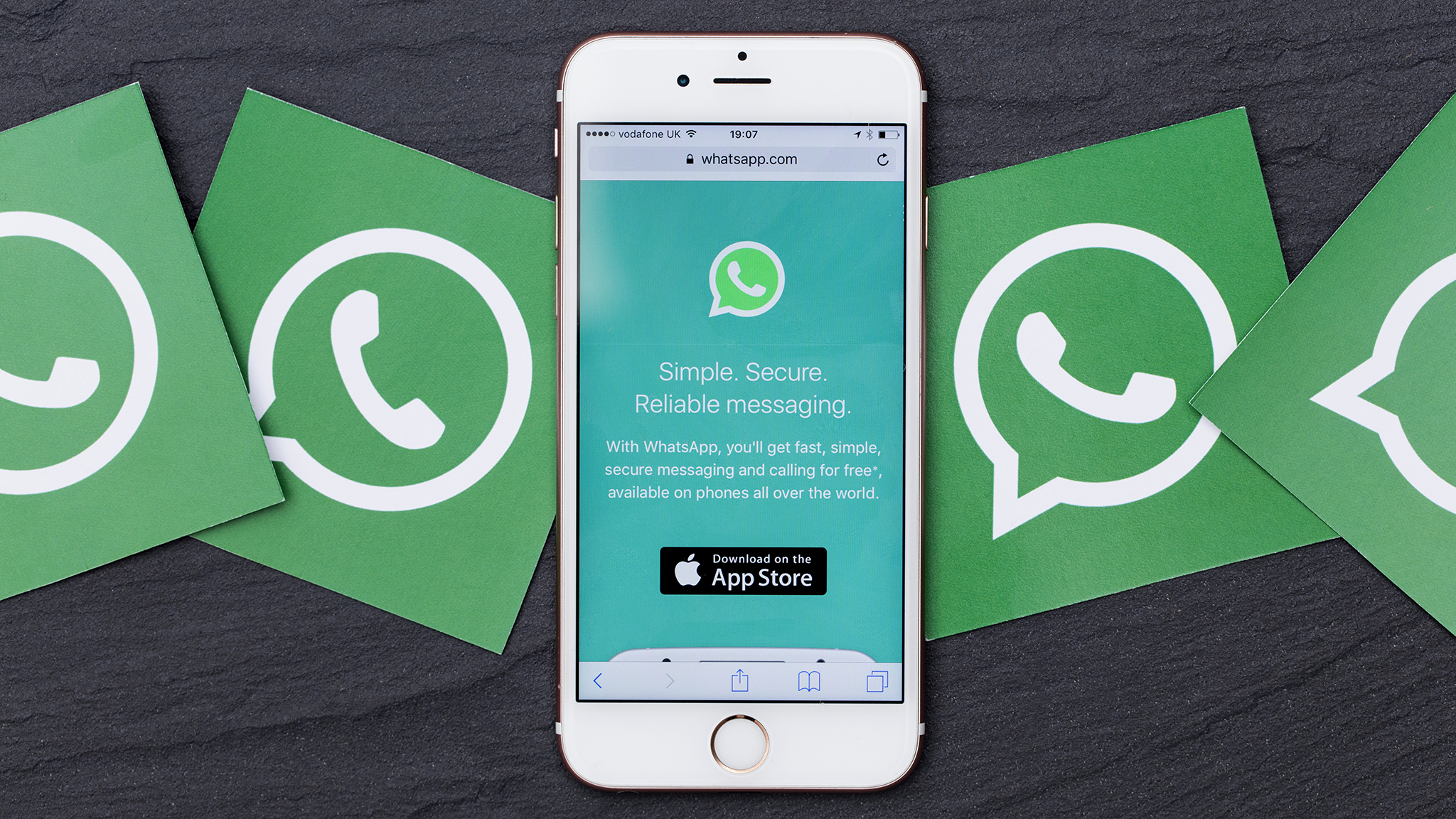
Вам надоели шумные групповые чаты WhatsApp и личные сообщения, звенящие в любое время дня? Есть способ заставить их замолчать, вы можете поблагодарить нас позже.
- Прокрутите до любого сообщения или группового чата, затем нажмите и удерживайте сообщение, а затем щелкните заблокированный динамик в верхней части экрана.

- Выберите свой Отключить уведомления для вариант и нажмите ХОРОШО

- Пользователи iOS могут нажать и удерживать чат и нажать Немой во всплывающем окне.

Вы также можете отключить уведомления из сообщения, просто нажмите трехточечное меню в верхней части экрана и выберите Отключить уведомления.
Как отключить звук в Snapchat

Версия отключения звука в Snapchat называется Просьба не беспокоитькоторый блокирует уведомления от любого пользователя или группового чата, который вы решили отключить.
Как отключить звук в чьих-то историях Snapchat
- Нажмите на свою ленту, затем нажмите и удерживайте Bitmoji или изображение профиля вашего друга.
- Когда появится всплывающее окно, нажмите Настройки.
- Затем нажмите Просьба не беспокоить. Опция изменится на Включить уведомления чтобы показать, что вы добились успеха.
Как отключить звук в сообщении Snapchat
- Нажмите на сообщения вашего друга и нажмите кнопку трехстрочного меню.
- Теперь переключите Просьба не беспокоить переключиться на На.
Как отключить истории Snapchat из вашей ленты
- Нажмите на сообщения вашего друга и нажмите кнопку трехстрочного меню.
- Выбирать Немая история.
Как запретить определенным пользователям видеть ваши истории Snapchat
- Нажмите значок шестеренки на странице своего профиля и прокрутите до раздела с названием Кто может.
- Затем нажмите Посмотреть мою историю.
- Выбирать Обычай и решите, кто сможет видеть ваши истории Snapchat
Как отключить комментарии на YouTube

Сообщество YouTube имеет плохую репутацию. К счастью, Переключить расширение «Комментарии YouTube» for Chrome защищает вас от бессмысленной и зачастую оскорбительной болтовни, которая присутствует в разделе комментариев почти каждого видео.
Это очень долгожданное дополнение автоматически скрывает все комментарии к видео YouTube, заменяя их опцией «Показать комментарии». Самое приятное то, что он не отслеживает вас и идеально вписывается в дизайн YouTube.
Как отключить звук людей на Quora
Quora – интернет-раздел вопросов и ответов – является источником знаний. Но если вам надоело слушать всезнающих и крикливых пользователей, приглушить их легко.
- Нажмите на имя человека рядом с его фотографией.
- Зайдя в профиль, нажмите кнопку с многоточием (…) и выберите Немой.

- Вы также можете удалить истории из своей ленты тем, нажав кнопку Х в правом углу окна вопросов и ответов.
Программы для Windows, мобильные приложения, игры - ВСЁ БЕСПЛАТНО, в нашем закрытом телеграмм канале - Подписывайтесь:)
Это скроет историю и обеспечит больший контроль над тем, что вы видите, позволяя вам отказаться от подписки на тех, кто задает вопросы и тех, кто дает ответы, а также показывать меньше связанных ссылок.
Часто задаваемые вопросы
В этой статье мы рассмотрели много информации, но у вас все еще могут возникнуть вопросы. В этом разделе вы найдете дополнительную информацию о том, как сделать социальные сети более приятным местом.
Как я узнаю, что кто-то отписался от меня?
Пользователям Instagram это легко: на странице вашего профиля будет показано, кто активно следит за вами, поэтому, если интересующего вас человека нет в этом списке, вы знаете, что от вас отписались. Однако вы не узнаете, что ваш звук отключен.
Facebook немного усложняет ситуацию.
1. Нажмите, чтобы открыть свой профиль Facebook, затем нажмите Последователи. Эта опция не появится, если ваша учетная запись не Общественный.
2. Прокрутите список тех, кто подписан на вас, и сравните его со списком друзей.
Узнает ли кто-нибудь, что его отключили?
На всех этих сайтах есть какая-то опция отключения звука, но ни один из них не сообщает пользователю, что звук отключен, и на то есть веские причины. Есть некоторые варианты поведения в приложении, из-за которых кто-то может подумать, что его отключили (например, вы больше не комментируете и не реагируете на его сообщения), но на самом деле нет возможности подтвердить это, не спросив вас.
Должен ли я отключить или заблокировать кого-либо?
Ответ на этот вопрос во многом зависит от ситуации и ваших отношений с обидчиком. Когда вы блокируете кого-либо практически на любой платформе, он не сможет видеть все, что вы публикуете, ваш профиль или отправлять вам сообщения (и наоборот).
Отключая звук кого-либо, вы скрываете его онлайн-активность, но он все равно может видеть все, что вы публикуете.
Если вы хотите скрыть то, что делаете, воспользуйтесь функцией блокировки. Если вы хотите скрыть их действия, но не возражаете против того, чтобы они видели ваши, отключите их звук.
























